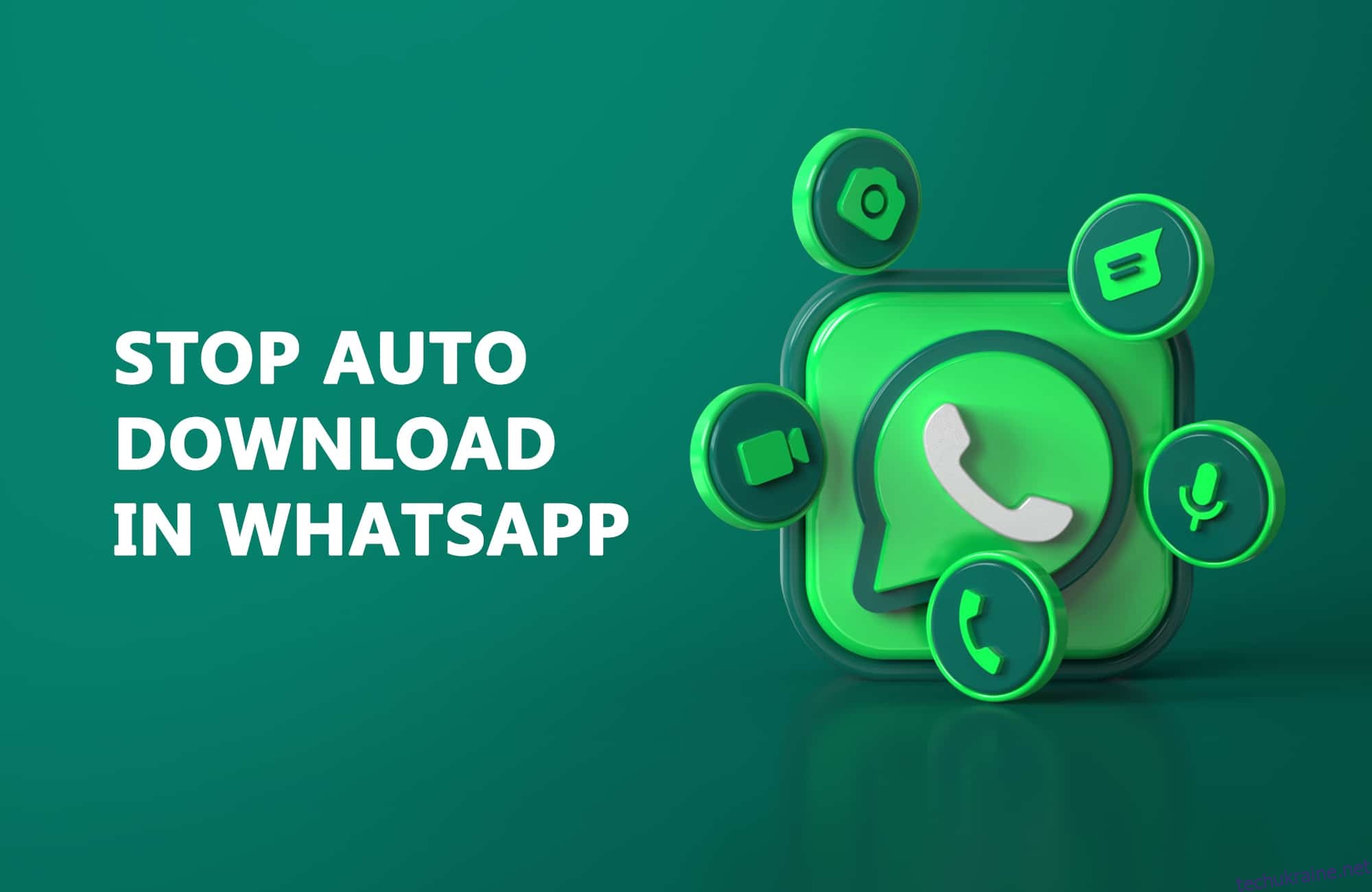WhatsApp – це ім’я, яке ніколи не може бути нечуваним. Всі ви знаєте, що це відомий додаток для обміну повідомленнями, що належить Facebook. Цікавою особливістю програми є те, що вона надає користувачам безкоштовні послуги обміну миттєвими повідомленнями та голосових або відеодзвінків, навіть на міжнародному рівні, лише з підключенням до Інтернету. У додатку можна поділитися чим завгодно. Це можуть бути фотографії, відео, документи, файли, контакти і навіть ваше місце розташування. Але ви не знаєте, як вимкнути автоматичне завантаження медіа в WhatsApp? Тоді ця стаття про те, як зупинити автоматичне завантаження в WhatsApp, допоможе вам. Продовжуйте читати, щоб дізнатися, як зупинити автоматичне завантаження в WhatsApp.
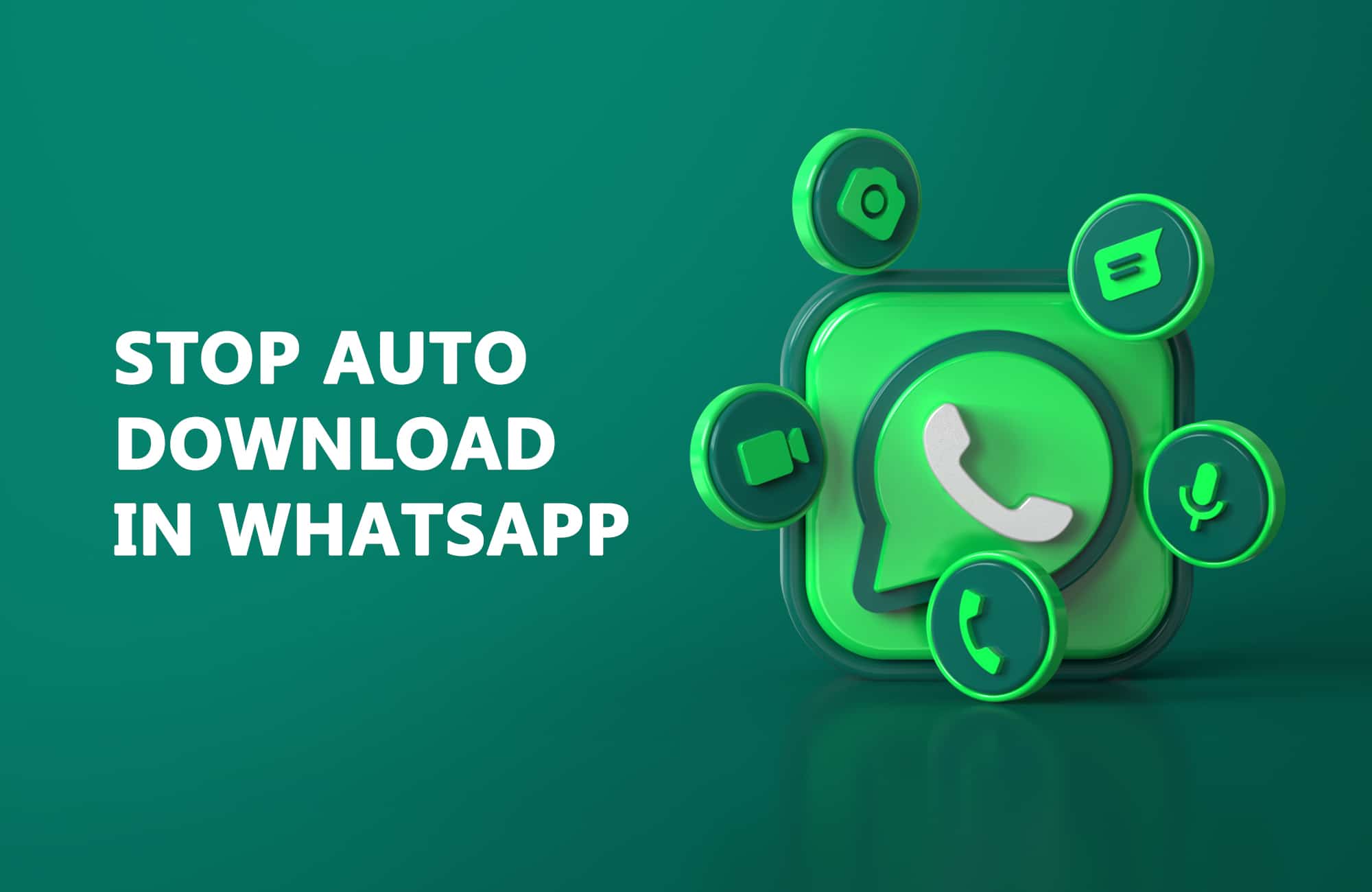
Як зупинити автоматичне завантаження в WhatsApp на Android та iPhone
The WhatsApp Платформа має привабливу технологію, яка автоматично завантажує медіа-джерела, такі як фотографії, відео чи аудіо. Хоча ця функція є чарівною, вона може вас розчарувати, коли вона покладе руку на ваше сховище. Коли на платформі ввімкнено опцію автоматичного завантаження, усі медіа-джерела, які ви отримуєте, зберігаються в пам’яті вашого телефону. У цій статті ви дізнаєтеся, як відключити автоматичне завантаження медіа в WhatsApp для користувачів iPhone і Android.
Спосіб 1: на телефоні Android
Цей метод повністю обмежує завантаження всіх медіафайлів усіх чатів і груп. Якщо ви серйозно ставитеся до запобігання кожному завантаженню медіафайлів із платформи, виконайте наведені нижче дії щодо вимкнення автоматичного завантаження медіафайлів у WhatsApp.
1. Відкрийте програму WhatsApp на телефоні Android.

2. Торкніться трьох вертикальних крапок у верхньому правому куті.

3. Торкніться параметра Налаштування.

4. Торкніться опції «Зберігання та дані» на сторінці налаштувань.

5. У розділі Автоматичне завантаження медіа торкніться опції При використанні мобільних даних.

6. Зніміть прапорці з усіх чотирьох опцій: «Фотографії», «Відео», «Аудіо» та «Документи» та натисніть «ОК», щоб вимкнути автоматичне завантаження.
Примітка. Ви можете налаштувати параметр автоматичного завантаження на цьому кроці. Якщо необхідно, ви можете вимкнути лише той параметр медіафайлу, який ви вважаєте непотрібним. Торкніться та поставте прапорець, що, на вашу думку, потрібно для автоматичного завантаження.

7. Повторіть кроки 5 і 6, щоб торкнутися двох інших параметрів, При підключенні до Wi-Fi і У роумінгу, і зніміть прапорці для відповідних медіакомпонентів.
Спосіб 2: на iPhone
Спосіб вимкнення автоматичного завантаження на iPhone дещо відрізняється від вашого пристрою Android. Виконайте наведені нижче дії щодо вимкнення автоматичного завантаження медіафайлів у WhatsApp.
1. Відкрийте програму WhatsApp на своєму iPhone.

2. Торкніться значка Налаштування в нижньому правому куті екрана дисплея.

3. Торкніться опції «Зберігання та дата».

4. У розділі АВТОМАТИЧНЕ ЗАВАНТАЖЕННЯ МЕДІА торкніться параметра Фото.

5. Потім торкніться Ніколи.

6. Аналогічно торкніться трьох інших опцій один за одним і виберіть Ніколи. Після цього ви не побачите жодних автоматичних завантажень на вашому телефоні. Файли, які ви вибрали для завантаження вручну, зберігаються лише на вашому телефоні.
Як зупинити автоматичне завантаження з одного чату
Виконайте наведені дії, щоб зупинити автоматичне завантаження в WhatsApp з одного чату.
Варіант 1: на телефоні Android
Платформа надає можливість зупинити автоматичне завантаження для одного контакту або групи в чаті. Виконайте наведені нижче дії, щоб зупинити WhatsApp від завантаження та збереження фотографій або відео.
1. Відкрийте програму WhatsApp на телефоні Android.

2. Натисніть і утримуйте потрібний контакт у чаті протягом кількох секунд, щоб вибрати його.
3. Торкніться трьох вертикальних крапок у верхньому правому куті та виберіть опцію Переглянути контакт.
Примітка. Для групового чату натисніть Інформація про групу.

4. Торкніться опції «Видимість медіа».

5. Виберіть Ні у спливаючому вікні підказки. Потім натисніть OK.

Після завершення ви більше не знайдете жодних медіафайлів, отриманих від цієї особи, у галереї вашого телефону.
Варіант 2: на iPhone
Тут ви можете запобігти відображенню фотографій або відео в фотоплівці для кожного контакту. Ось як заборонити WhatsApp завантажувати та зберігати фотографії чи відео.
1. Відкрийте програму WhatsApp на своєму iPhone.

2. Торкніться значка Налаштування в нижньому правому куті екрана дисплея.

3. Торкніться опції Чат.

4. Вимкніть параметр «Зберегти у фотоплівці» у налаштуваннях чату.

Часті запитання (FAQ)
Q1. Який максимальний розмір файлу можна поділитися в WhatsApp?
Відповідь Обмеження для спільного доступу до фотографій і відео вкладених файлів становить до 16 МБ кожен, а обмеження для документів — 100 МБ у додатку. Але зауважте, що якщо ви додаєте фотографії та відео разом як документ, ви можете поділитися ними з обмеженням 100 МБ.
Q2. Чи можна вимкнути автоматичне завантаження медіа через веб-сайт WhatsApp?
Відповідь На жаль, немає. Неможливо вимкнути автоматичне завантаження медіа через веб-сайт WhatsApp. Вимкнути його можна тільки через мобільний телефон.
Q3. Які функції WhatsApp доступні в мобільній версії, але не в Інтернеті?
Відповідь Функції, доступні в мобільній версії WhatsApp, але не в її веб-версії, — це створення нових контактів, надсилання трансляції WhatsApp, здійснення або отримання телефонних або відеодзвінків, публікація нового оновлення статусу та надання доступу до поточного місцезнаходження або карти.
***
Сподіваємося, що ця стаття була корисною, і ви дізналися, як зупинити автоматичне завантаження в WhatsApp. Не соромтеся звертатися до нас із своїми запитами та пропозиціями через розділ коментарів нижче. Також повідомте нам, що ви хочете дізнатися далі.